Como definir a tecla Print Screen para captura de tela com Snip & Sketch no Windows 10
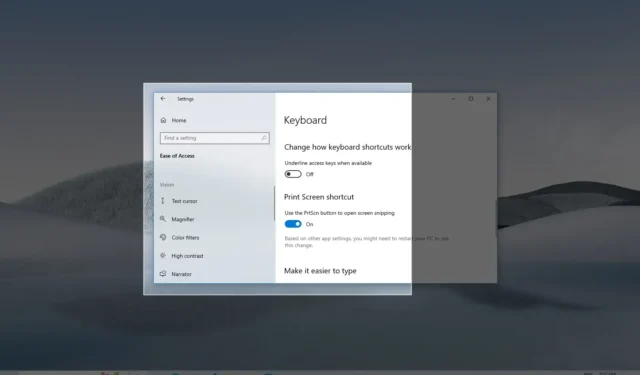
ATUALIZAÇÃO 01/08/2023: No Windows 10, Snip & Sketch é o aplicativo padrão para tirar screenshots da tela inteira, janela ativa ou região da tela. Normalmente, você pode abrir a ferramenta de recorte de tela no menu Iniciar ou com o atalho de teclado “Tecla Windows + Shift + S” , mas se quiser um acesso mais direto, também é possível mapear o aplicativo para o “Print Screen” (PrtScrn ) tecla no teclado.
Este guia ensinará as etapas para definir a tecla Print Screen no teclado para abrir a ferramenta de captura de tela no Windows 10 .
Faça capturas de tela usando a tecla ‘Print Screen’ no Windows 10
Para abrir o aplicativo Snip & Sketch para fazer capturas de tela com a tecla “PrtScrn” no Windows 10, siga estas etapas:
-
Abra Configurações no Windows 10.
-
Clique em Facilidade de acesso .
-
Clique em Teclado .
-
Na seção “Atalho da tela de impressão”, ative a chave de alternância “Usar o botão PrtScn para abrir o recorte de tela” .
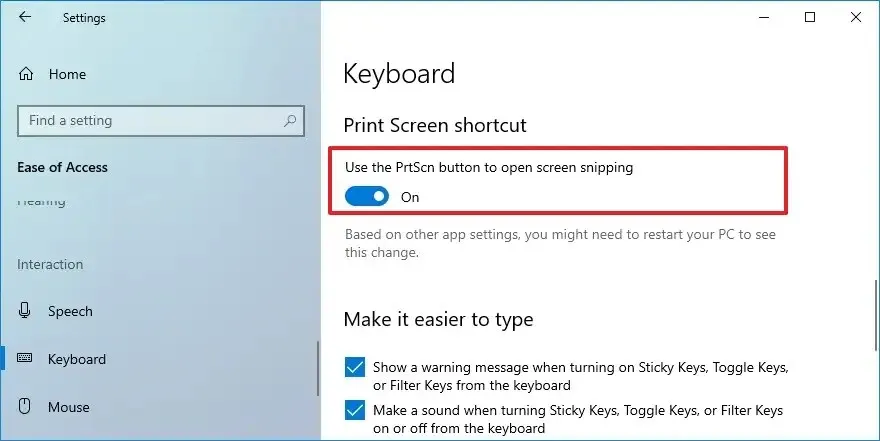
Depois de concluir as etapas, se você tiver outro aplicativo atualmente mapeado para usar o botão Imprimir tela, talvez seja necessário reiniciar o computador para aplicar as configurações.
Depois de aplicar as alterações, você pode pressionar a tecla “PrtScrn” no teclado para abrir a ferramenta para obter um recorte ou captura em tela cheia de qualquer coisa que esteja executando na área de trabalho.



Deixe um comentário